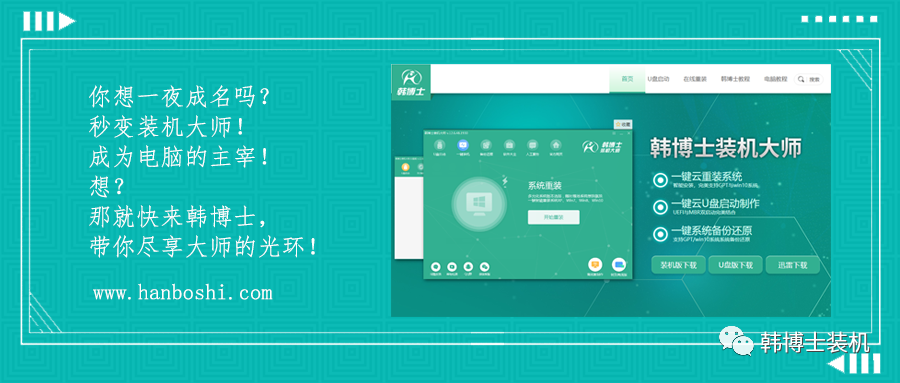
你重装过系统吗?
说实话,这年头谁的电脑系统没有出现点问题。
而且最简单的一种解决方法就是万能的重装大法。
重启可以解决90%的问题,重装却能解决99%

说到重装,极大多数的用户会遇到一个问题:
进入PE后终于排除万难装好系统,重启后,猛然遇到带有boot提示的黑屏,像6月的暴风雨一样,说来就来。

还有很多人觉得这是少数情况。
重来一拨人,还是出现一样的结局。
新手遇上这种情况估计是凉凉,直奔电脑店。
其实不必,做好系统引导就可以了。
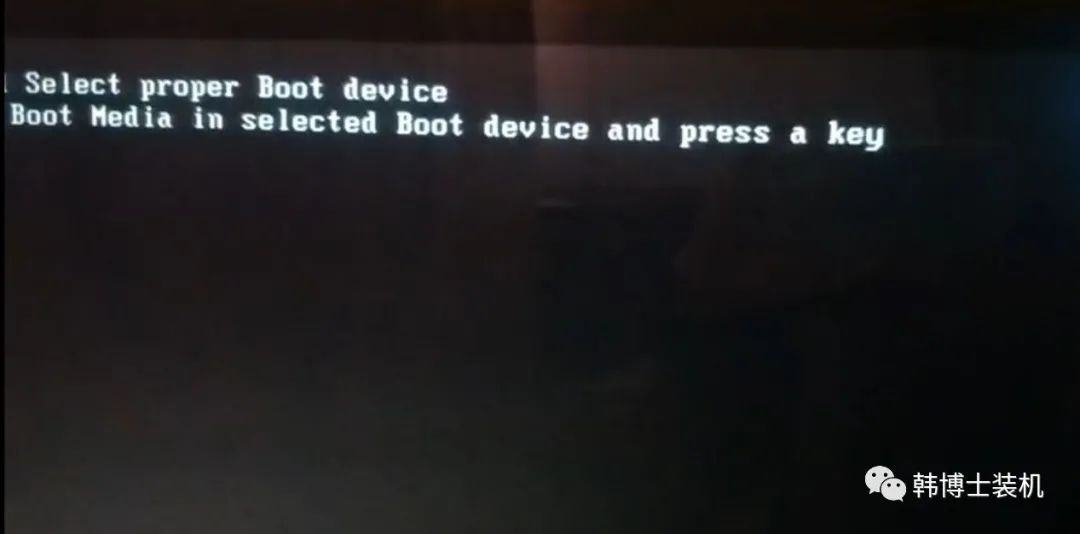
在windows中有UEFI和Legacy这2种引导启动方式,常见于bios设置中。目前绝大多数新电脑采用UEFI引导模式,有的电脑却是Legacy模式。
引导模式不同,分区格式也不同。
所以如果分区格式和引导模式不同,windows就无法正常使用,出现黑屏是正常的。
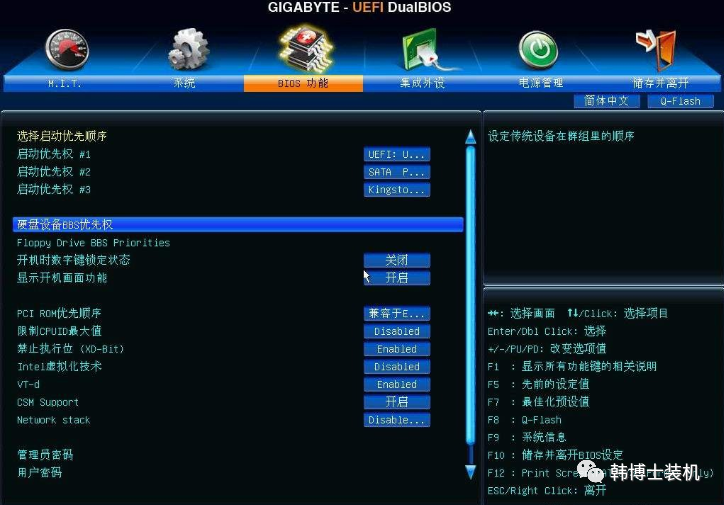
说到两者的区别,其实就是启动流程有差别。
UEFI模式省略开机自检步骤,所以启动时间快;
同时拥有直观化图形界面,用户体验效果好。
如果记不住,就直接想着GUID(GPT)格式对应UEFI,MBR格式则对应Legacy。

了解了这么多,重点来了:
怎么区分电脑启动方式?
一、 超简单的易上手查看法
1.右键选择此电脑图标,打开管理界面。
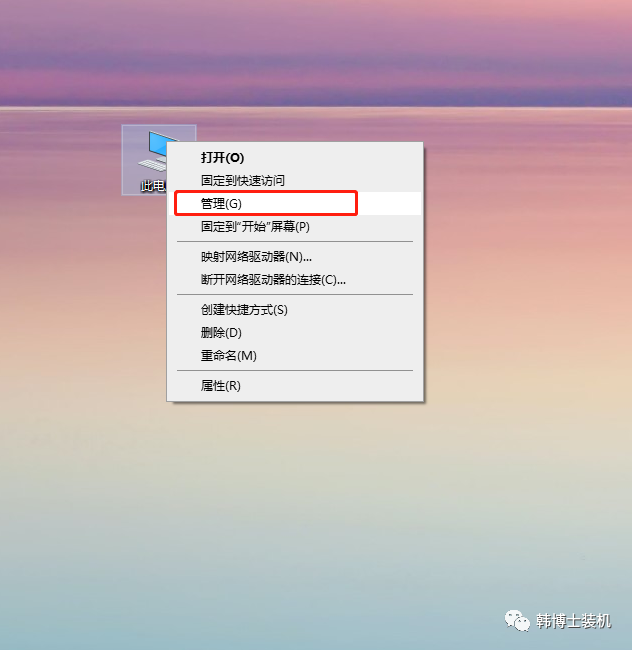
2. 切换到磁盘管理,右键选中磁盘0,如果弹出的菜单显示“转换成MBR磁盘”,表示UEFI启动,反之为Legacy启动。
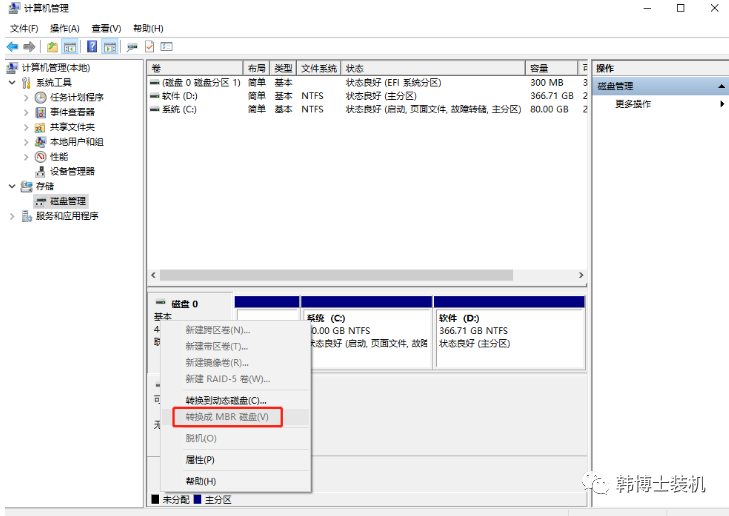
二、 高手命令查看法
1.打开运行窗口,输入msinfo32点击确定。
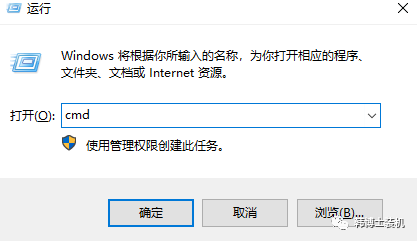
2. 不用看其他的,直接在bios模式中就可以看到引导模式了。
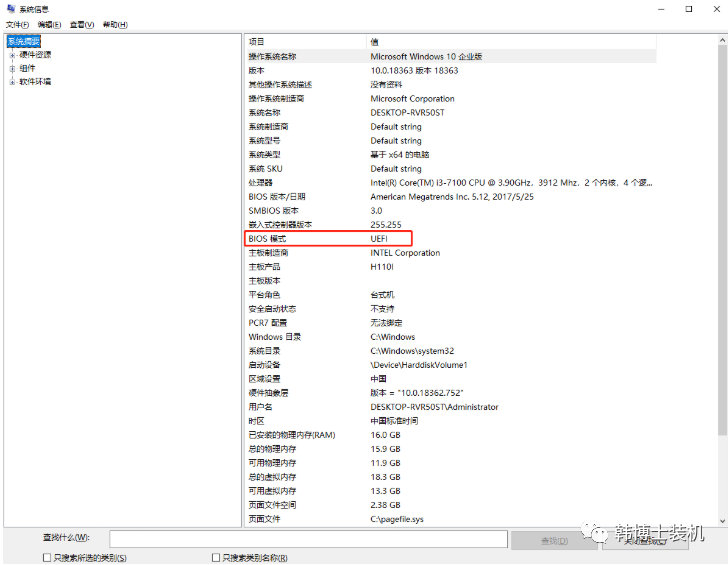
三、 复杂命令查看法
1.同样打开运行窗口,输入cmd回车。
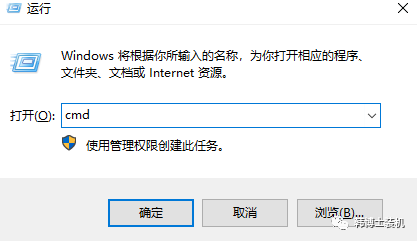
2. 开始输入diskpart命令回车。
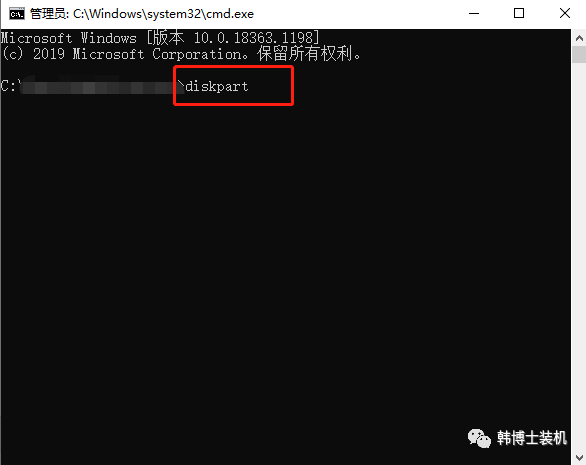
3. 继续输入“list disk”命令回车。
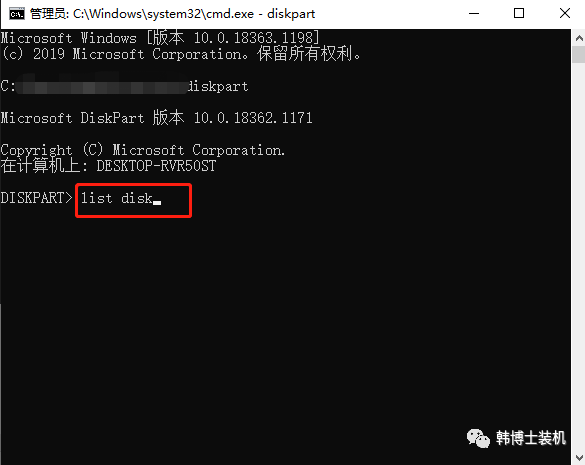
4.如果GPT下面带有星号,表示UEFI启动,反之为Legacy启动。
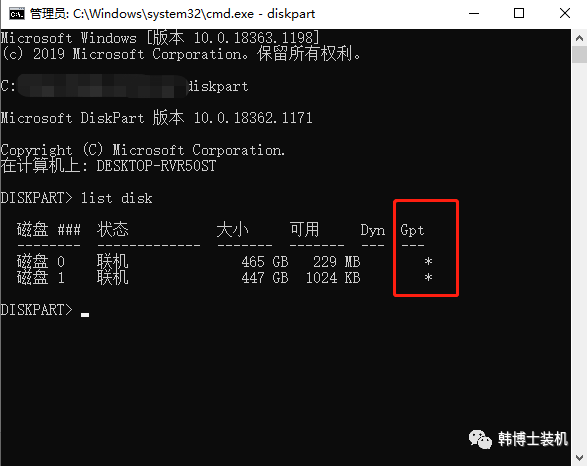
这个时候,你就可以知道电脑的启动方式了。下次重装系统的时候,就不会出现对应的boot黑屏。
那如何重装系统?
退出杀毒工具,进入开始重装。
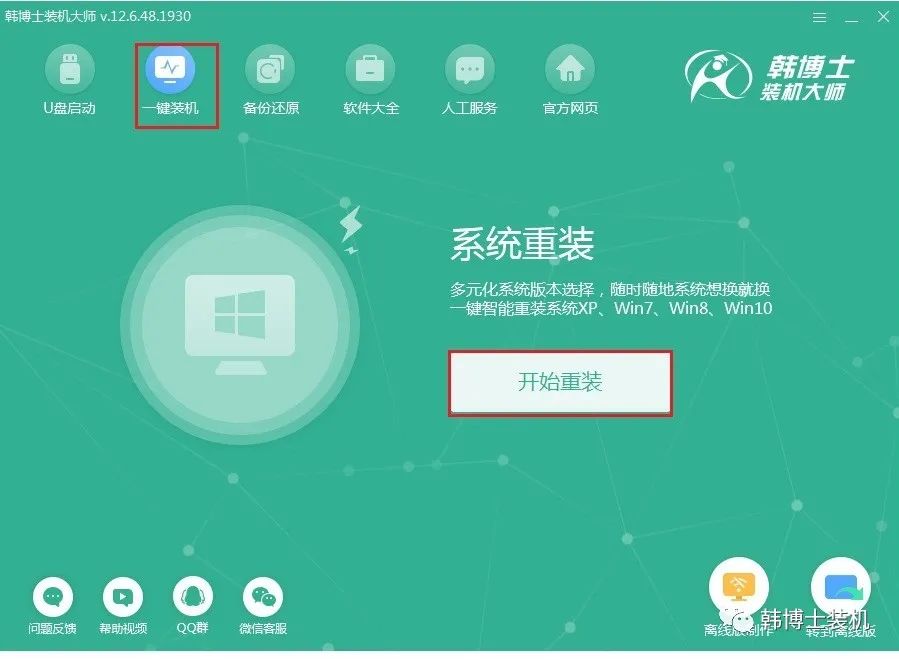
选择合适的系统文件进入下载安装。

过不了一会就可以体验windows系统了,还不快码住?
图片来源于网络,如有侵权请联系删除

我知道你在看哟
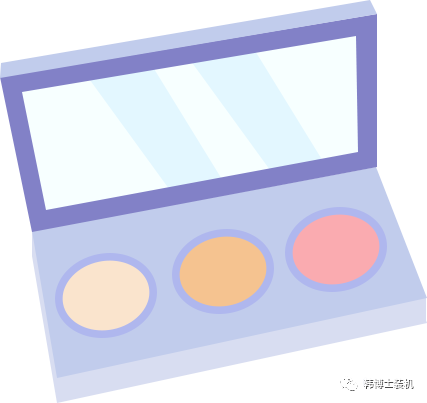





















 2341
2341

 被折叠的 条评论
为什么被折叠?
被折叠的 条评论
为什么被折叠?








